Win10系统使用某个程序的过程中会出现“Windows任务的主机进程已停止工作”的窗口,关闭程序后这个窗口还在,这是怎么回事呢?最主要是系统输入法的冲突,那么Win10系统弹出“Windows任务的主机进程已停止工作”窗口怎么办呢?
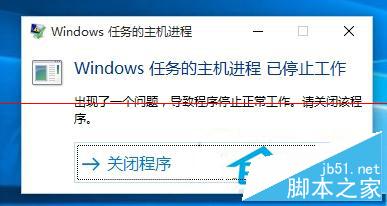
具体解决方法:
1、卸载系统出问题前所安装的应用程序,大多数冲突是输入法不兼容所引起;
2、卸载所安装的第三方输入法,使用自带微软拼音输入法;
3、如果问题依然存在,那么点击开始菜单—设置—更新和安全—恢复—重置此电脑—开始;
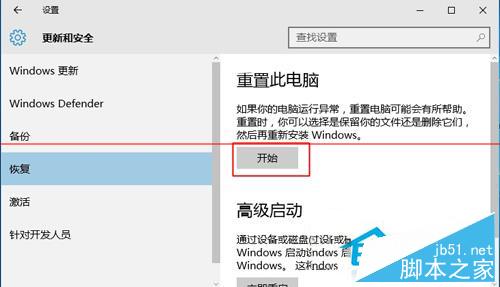
4、选择“保留我的文件”,下一步,点击重置,恢复到系统初始状态。

以上就是Win10系统弹出“Windows任务的主机进程已停止工作”窗口的解决方法了,用户可以先使用微软拼音输入法一段时间,等问题不出现了,再换新的输入法也可以。
【Win10系统弹出“Windows任务的主机进程已停止工作”窗口怎么办 解决方法介绍】相关文章:
★ Win10系统Photoshop中字体出现乱码怎么办?解决方法推荐
★ Windows10系统一周年更新版插入Kindle就蓝屏死机的原因及解决方法
★ win10系统下word2010弹出“安全警报”提示框如何解决?
★ Win7系统存储空间不足怎么办?Win7磁盘空间不足的解决方法
★ win10系统打不开wlan怎么办?win10无法启动wlan解决方法
★ win10系统总是自动弹出事件查看器怎么办 win10电脑自动弹出事件查看器的解决方法
★ Win7系统安装office2010提示不能更新受保护的Windows文件的原因及解决方法
★ Win10无法访问D盘怎么办?Win10无法访问D盘的解决方法
